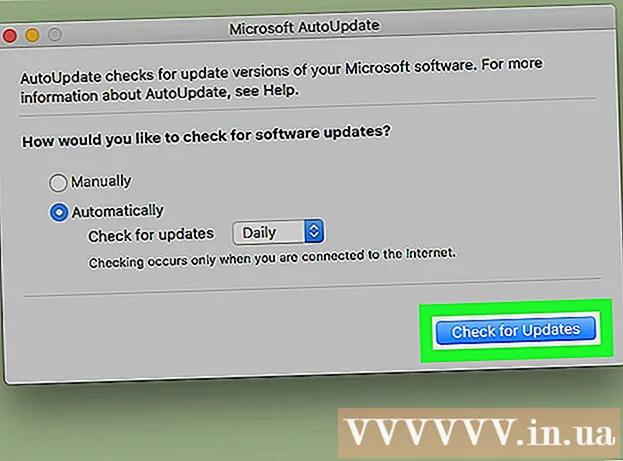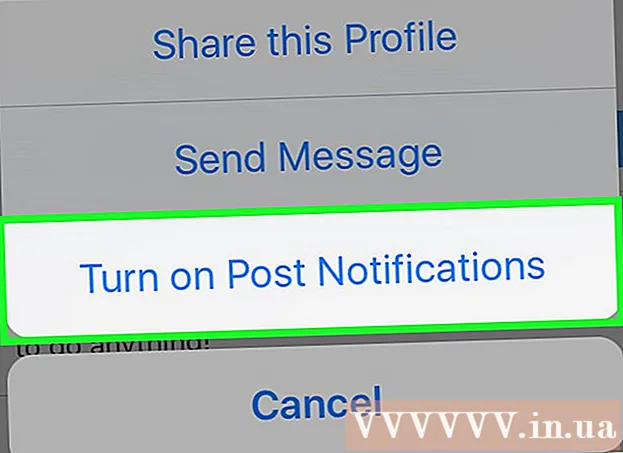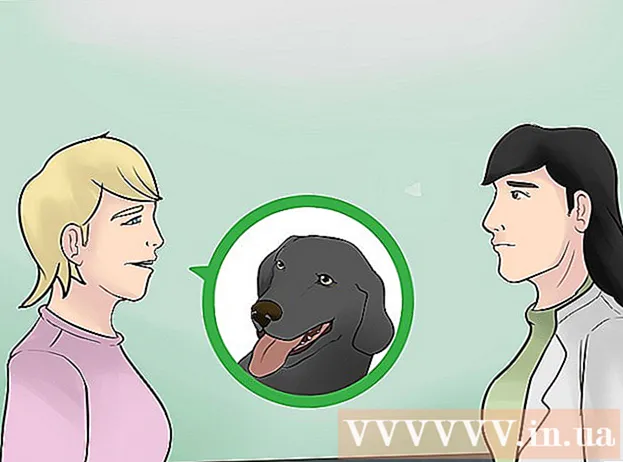Autora:
Monica Porter
Data De La Creació:
20 Març 2021
Data D’Actualització:
1 Juliol 2024
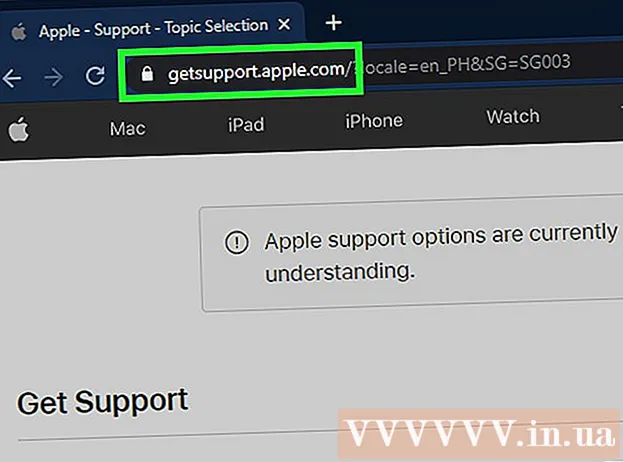
Content
Aquest és un article que mostra com obligar el vostre iPhone a congelar-se i reiniciar-se. La restauració de la configuració de l’iPhone mitjançant una tecla dura requereix que premeu diverses combinacions de tecles en funció del model. Si el reinici forçat de l'iPhone no funciona, també podeu consultar la manera de solucionar l'error del sistema operatiu connectant l'iPhone a l'ordinador.
Passos
Mètode 1 de 4: obligueu a reiniciar l'iPhone 8 i els models més recents
Premeu i deixeu anar el botó per augmentar el volum. Aquest és el botó situat al costat esquerre del telèfon, a prop de la vora superior.
- Aquest mètode funcionarà a iPhone 8, 8 Plus, XR, XS, XS Max, 11, 11 Pro, 11 Pro Max i iPhone SE (segona generació).

Premeu i deixeu anar el botó de baixar el volum. Trobareu aquest botó a la part esquerra del telèfon, just a sota del botó d’augment de volum.
Mantén premut el botó de l’altre costat. Aquest és el botó situat a la part dreta del telèfon. Mantingueu premut el botó fins que aparegui el logotip d'Apple.

Deixeu anar la mà quan aparegui el logotip d'Apple. Això obligarà l'iPhone a congelar-se i reiniciar-se.- Si el vostre iPhone encara no es reinicia, proveu de carregar-lo durant aproximadament una hora i repetiu els passos anteriors. Si encara no podeu reiniciar l'iPhone, vegeu Fixar l'iPhone que no es reinicia.
Mètode 2 de 4: obligueu a reiniciar l'iPhone 7 o 7 Plus

Mantén premut el botó de baixar el volum juntament amb el botó d’engegada. El botó de baixar el volum es troba a la part esquerra de l’iPhone, mentre que el botó d’engegada es troba a la vora superior. Continueu mantenint premuts aquests botons fins que aparegui el logotip d'Apple.
Deixeu anar les mans dels botons quan vegeu el logotip d'Apple. Si el restabliment es realitza correctament, el vostre iPhone es reiniciarà normalment.
- Si el vostre iPhone encara no es reinicia, proveu de carregar-lo durant aproximadament una hora i repetiu els passos anteriors. Si encara no podeu reiniciar l'iPhone, consulteu Fix iPhone no es reinicia.
Mètode 3 de 4: obligueu a reiniciar l'iPhone 6, 6s Plus o iPhone SE (1a generació)
Manteniu premut el botó d’engegada i el botó d’inici. El botó d’engegada es troba a la vora superior de l’iPhone, mentre que el botó Inici és un gran botó rodó situat al centre de la part inferior de la pantalla. Continueu mantenint premuts aquests botons fins que vegeu el logotip d'Apple a la pantalla.
Deixeu anar els botons quan aparegui el logotip d'Apple a la pantalla. El vostre iPhone es reiniciarà normalment si es realitza correctament.
- Si el vostre iPhone encara no es reinicia, proveu de carregar-lo durant aproximadament una hora i repetiu els passos anteriors. Si encara no podeu reiniciar l'iPhone, vegeu Fixar l'iPhone que no es reinicia.
Mètode 4 de 4: corregiu l'iPhone que no es reiniciava
Connecteu l'iPhone a l'ordinador. Si el vostre iPhone només mostra el logotip d'Apple en una pantalla monocroma quan es torna a reiniciar, podeu provar d'utilitzar un ordinador Windows o Mac per solucionar el problema sense por a la pèrdua de dades. En primer lloc, connecteu l’iPhone a l’ordinador mitjançant el cable del carregador.
Obriu Finder (en Mac) o iTunes (en un ordinador Windows). Si teniu un Mac Catalina o posterior, feu clic a la icona de la cara de dos colors de la secció Dock per obrir Finder. Si teniu un ordinador Windows o una versió anterior de macOS, obriu iTunes des del menú Inici o des de la carpeta Aplicacions.
Obriu la carpeta de l'iPhone. Si utilitzeu Finder, feu clic al nom de l'iPhone al tauler esquerre, just a sota de "Ubicacions". Si utilitzeu iTunes, feu clic al botó amb la icona de l'iPhone a prop de l'extrem superior esquerre de l'aplicació (a la dreta de la llista de selecció).
Posa l'iPhone en mode de recuperació. Aquesta acció serà diferent per a cada model:
- Models amb Face ID: Premeu i deixeu anar el botó per augmentar el volum i, a continuació, premeu i deixeu anar el botó per baixar el volum. Mantén premut el botó de la vora superior fins que l'iPhone s'engegui en mode de recuperació.
- iPhone 8 o versions posteriors: Premeu i deixeu anar el botó per augmentar el volum i, a continuació, premeu i deixeu anar el botó per baixar el volum. Mantén premut el botó situat a la part dreta fins que l'iPhone entri en mode de recuperació.
- iPhone 7/7 Plus: Mantingueu premut el botó de la vora superior (o el botó de la part dreta d'alguns models) i el botó de baixar de volum alhora. Deixeu anar la mà quan veieu el telèfon en mode de recuperació.
- iPhones amb botó d'inici, iPhone 6 i models anteriors: Mantén premut el botó d'inici i el botó de la part superior (o de la paret dreta) alhora. Deixeu anar la mà quan aparegui la pantalla de recuperació.
Feu clic al botó Actualització (Actualitzat) a l'ordinador. Aquest és el botó de la notificació que apareix al Finder o a l'iTunes quan l'iPhone passa al mode de recuperació. Aquesta opció solucionarà l'error d'iOS sense suprimir les dades.
- L'iPhone es reiniciarà normalment si l'error s'ha solucionat correctament.
- Si l’actualització no s’acaba de descarregar després de més de 15 minuts, l’iPhone sortirà automàticament del mode de recuperació. En aquest cas, repetiu el pas 4 per tornar al mode de recuperació i torneu-ho a provar.
- Si l'iPhone s'ha actualitzat correctament però no podeu utilitzar el dispositiu, probablement hàgiu restaurat la configuració de fàbrica. Repetim aquest mètode i triem Restaura (Restaura) Actualització (Actualització). Tot i això, les dades de l’iPhone s’esborraran; per tant, només heu de triar aquest mètode quan ho hàgiu provat tot.
Poseu-vos en contacte amb l'assistència d'Apple si el vostre iPhone encara no es reinicia. Apple recomana contactar amb el servei d'assistència si encara teniu algun dels problemes següents: la pantalla continua sent negra o d'un altre color monocrom, la pantalla sembla normal, però l'iPhone no respon quan touch, o l'iPhone només mostra el logotip d'Apple. Per contactar amb l’assistència, aneu a https://getsupport.apple.com, seleccioneu el model i seguiu les instruccions que apareixen a la pantalla. publicitat